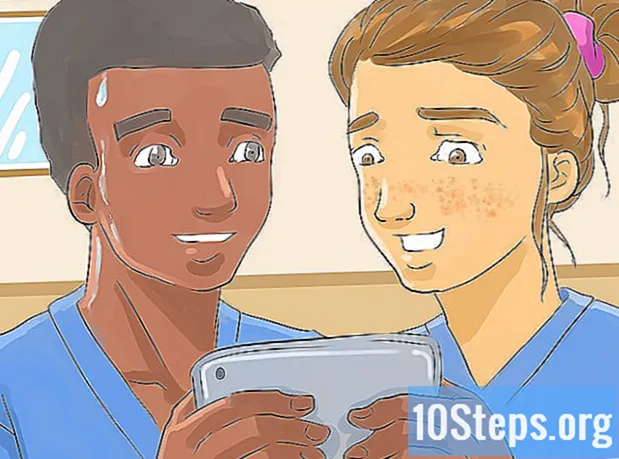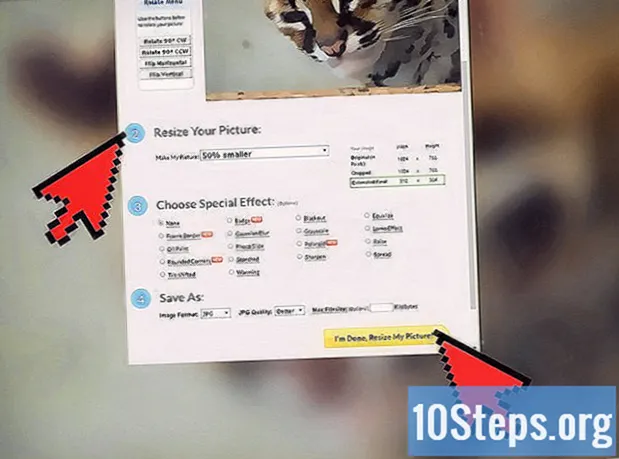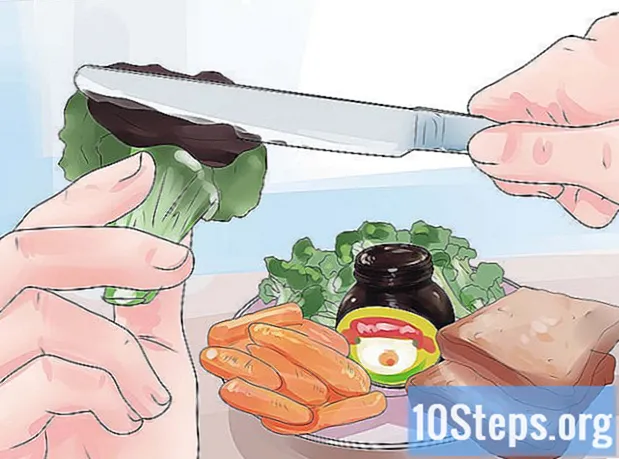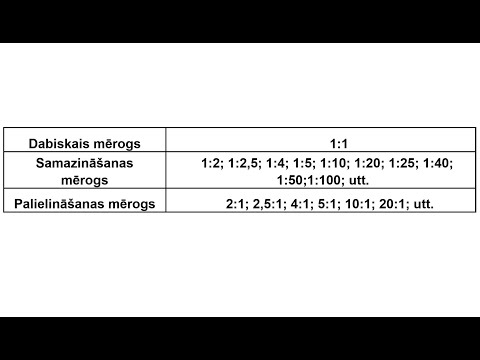
Saturs
Viena no Apple Macintosh datoru līnijas galvenajām populācijām ir mākslinieki. Tā intuitīvā saskarne ir daļa no šī iemesla, kā arī sākotnējā Adobe un citu uzņēmumu pieņemšana, koncentrējoties uz māksliniekiem. MacPaint tika iekļauts pirmajā pārdotajā Macintosh datorā, un zīmēšanas programmas kopš tā laika ir atradušas mājvietu Mac datoriem. Kura zīmēšanas programma ir piemērota jums? Apskatīsim, kā rezultātā jūs vēlaties, un mēs parādīsim iespējas, kas atbilst jūsu vajadzībām. Turpiniet lasīt!
Pakāpieni
Metode 1 no 5: bērniem
Labi pavadīt laiku! Bērniem ir milzīgas iztēles, un pareizā zīmēšanas programma ne tikai liks viņiem spēlēties, bet arī aktīvi iedvesmos viņus radīt un stāstīt savus stāstus. Bērniem tas, kas jums jāmeklē programmā, ir viegli saprotamas un viegli sasniedzamas funkcijas, interfeiss, kas ir pietiekami jautrs un intuitīvs, ka jums nav jāizlasa 200 lappušu rokasgrāmata, lai palīdzētu jums saprast programmu. Šeit ir dažas alternatīvas:
- KidPix. šis cienītais dizaina pielietojums pastāv kopš 1989. gada. Tas sākās kā tāda programma kā “Adhesive Stamp”. Piemēram, jūs noklikšķiniet uz uzlīmes “Govs”, noklikšķiniet uz sava dokumenta, un tur būs govs. Mūsdienās KidPix piedāvā oriģinālo 2D versiju un jaunu 3D versiju ar animācijas un balss ierakstīšanas iespējām - joprojām jautrā interfeisā. Tas nav par brīvu, bet par 40 USD jūs iegūstat 2D versiju, bet par 50 USD jūs iegūstat luksusa 3D versiju.
- Tux Paint. Šī ir vēl viena bērniem paredzēta programma. Saskarni ir viegli iemācīties, un tā ir noderīga, ja vēlaties iemācīties izmantot peli un novilkt līnijas. Tam ir vairāki jautri grafiski efekti, piemēram, “Confetti”, kas ekrānu izšļakstās ar krāsainiem punktiem, “Distortion”, kas izkropļo līnijas, “Flower”, kas ļauj zīmēt vēlamā augstuma ziedus un daudz ko citu. Viņš to visu dara ar dažādiem skaņas efektiem un pingvīna neregulāro “balsi”. Pats labākais ... tas ir bez maksas!
- KidPix. šis cienītais dizaina pielietojums pastāv kopš 1989. gada. Tas sākās kā tāda programma kā “Adhesive Stamp”. Piemēram, jūs noklikšķiniet uz uzlīmes “Govs”, noklikšķiniet uz sava dokumenta, un tur būs govs. Mūsdienās KidPix piedāvā oriģinālo 2D versiju un jaunu 3D versiju ar animācijas un balss ierakstīšanas iespējām - joprojām jautrā interfeisā. Tas nav par brīvu, bet par 40 USD jūs iegūstat 2D versiju, bet par 50 USD jūs iegūstat luksusa 3D versiju.
Metode 2 no 5: zīmējuma reģistrēšana un pārskatīšana
- Instalējiet MyBrushes. MyBrushes koncentrējas uz jūsu darba ierakstīšanu, ļaujot pārskatīt dizaina izgatavošanu jebkurā laikā un vietā. Tam ir neierobežoti etiķešu izmēri, kā arī bezgalīgi slāņi un iespēja atkārtot / atsaukt darbības. Programma satur vairāk nekā 100 reālistiskas sukas, kas imitē reālu suku efektu. Jūs varat veikt akvareļu, eļļas gleznošanu, ķīniešu gleznošanu, zīmēšanu, ķīniešu kaligrāfiju. Pilna versija maksā 9,9 dolārus. Ir pieejamas iPad un iPhone versijas.
3. metode no 5: vienkārša, bet efektīva

Ota. šī ir programma, kas atdarina pirmās zīmēšanas programmas, piemēram, MacPaint un Microsoft Paint. Tas ir ļoti vienkārši, ļoti vienkārši un ļoti viegli iemācīties.
Jūras krasts. Tāpat kā Paintbrush, šī lietojumprogramma ir ļoti vienkārša un ļoti viegli lietojama. Tas ir ļoti funkcionāls un noderīgs, tiklīdz iemācāties ar to strādāt, un savā ziņā tas ir daudz progresīvāks nekā Paintbrush; tajā ietilpst tādas funkcijas kā gradienta piepildīšana (padara gradientu no vienas krāsas uz otru), konfigurējamas sukas, kas ir jutīgas pret spiedienu tiem cilvēkiem, kuri lieto grafikas planšetdatorus, un katram rīkam ir opcijas. Jūs pat varat izlasīt instrukcijas!
4. un 5. metode: mākslinieciski jautri

Artrage. Artrage mazina plaisu starp vienkāršām zīmēšanas programmām un lietojumprogrammām ar pilnīgāku funkcionalitāti, piemēram, Photoshop un Painter. Tas piedāvā spiediena sensoru planšetdatoru lietotājiem, unikālu, tīru un pārdomātu saskarni un dažādus noderīgus rīkus. "Sākotnējā laidienā" daudzas no šīm funkcijām ir redzamas, taču bez atjauninājuma nav pieejamas. Pilna pamata versija maksā 30 USD, bet profesionālā versija ar vēl vairāk funkcijām maksā 60 USD. Ir arī versijas, kas paredzētas iPad, iPhone un vecākiem Mac datoriem.
Skaista Dorena. Jāatzīst, ka daudz interesantāks nekā noderīgs, šajā lietotnē esošās brīnišķīgās grafikas iespējas un trakie skaņu efekti ļaus jums izklaidēties stundām ilgi. Brīdinājums ir tāds, ka Beautiful Dorena nedarbojas Mac OS 10.7 vai jaunākā versijā.
Metode 5 no 5: Profesionālie pieteikumi
GIMP. Bezmaksas ir labi, vai ne? Taisnība! GIMP ir atvērtā koda programma, kas nozīmē, ka tā ir bezmaksas un atvērta ikvienam, lai pievienotu lietas vai mainītu lietas pēc saviem ieskatiem. Lai arī tajā ir pogas, kas ir ļoti līdzīgas Photoshop, interfeiss nav tik vienkāršs, kas padara mācīšanās līkni ļoti stāvu. ar savu funkciju komplektu un rediģēšanas jaudu šī ir iecienītākā programma tiem, kas vai nu nevar atļauties iegādāties Photoshop, vai arī nevēlas sekot pūlim.
Gleznotājs. Gleznotājs ir programma ar instrumentiem, kas atdarina viņu fiziskos kolēģus: papīru un audeklu, sukas, paletes, zīmuļus, krītu, eļļas krāsu, akrila krāsu un daudz ko citu. Māksliniekam, kurš mīl strādāt ar tradicionālā medija digitālajiem analogiem, tā ir programma, kas atrodas saraksta augšgalā. Pārdots par 289 ASV dolāriem, tas nav lētākais risinājums, taču nopietniem māksliniekiem tas ir katra santīma vērts.
Photoshop. Ja jums patiešām patīk grafika, jūs zināt Photoshop. Photoshop, kā viņi saka, ir visu zīmēšanas lietojumprogrammu tēvs. Tas aizgāja no vienkārša fotoattēlu rediģēšanas rīka līdz neticami (daži pat saka, ka ievērojams) digitālās rediģēšanas studijai, kas ir tik visuresoša, ka pat kļuvusi par darbības vārdu! Tam ir pieejams plašs rīku komplekts, un joprojām tam ir viena no tīrākajām un intuitīvākajām visu lietojumprogrammu saskarnēm. Tas maksā 699 USD.
Photoshop Elements. Ja Photoshop jums ir nedaudz par daudz, jūs varat iegūt daudz enerģijas par daudz zemāku cenu, izmantojot Adobe Elements. Tas galvenokārt ir fotoattēlu redaktors, kas ir ideāli piemērots fotoattēlu tīrīšanai no digitālās fotokameras, ar rīku komplektu, kas palīdz fotoattēlus apgriezt, pulēt un koplietot. Tas tiek pārdots par 99 USD, tāpēc, ja jūs uzņemat daudz attēlu un vēlaties, lai tie izskatās lieliski, Elements ir laba iespēja.
Padomi
- Pirms tās lejupielādes vienmēr pārbaudiet programmas sistēmas prasības. Lai redzētu informāciju par jūsu Mac, dodieties uz Apple ikonu augšējā kreisajā stūrī un noklikšķiniet uz "About this Mac".
- Ja lietojumprogramma nedarbojas uzreiz, mēģiniet restartēt datoru.
- Tas nav nepieciešams, bet māksliniekiem ir ļoti ieteicams grafikas planšetdators. Wacom ir izplatīta grafikas planšete, sākot no maziem galdiņiem un pildspalvām cilvēkiem, kuri zīmē kā hobijs, līdz monitoriem ar pilnu skārienjutību, ko var zīmēt tieši uz ekrāna (cenas atšķiras atkarībā no kursa!)
Nepieciešamie materiāli
- Mac dators
- Internets